Згадзай О.Э. Информатика для юристов: Под ред. С.Я. Казанцева
Подождите немного. Документ загружается.

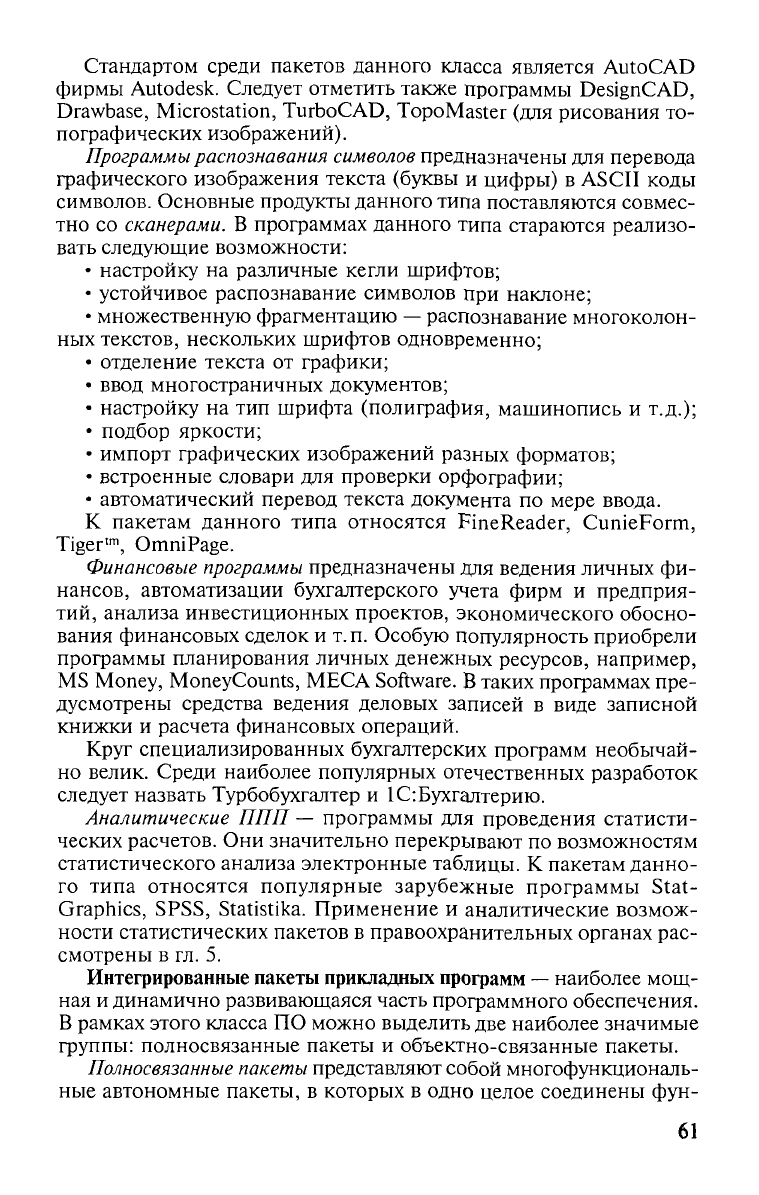
Стандартом среди пакетов данного класса является AutoCAD
фирмы Autodesk. Следует отметить также программы DesignCAD,
Drawbase, Microstation, TurboCAD, TopoMaster (для рисования то-
пографических изображений).
Программы распознавания символов
предназначены для перевода
графического изображения текста (буквы и цифры) в ASCII коды
символов. Основные продукты данного типа поставляются совмес-
тно со сканерами. В программах данного типа стараются реализо-
вать следующие возможности:
• настройку на различные кегли шрифтов;
• устойчивое распознавание символов при наклоне;
• множественную фрагментацию
—
распознавание многоколон-
ных текстов, нескольких шрифтов одновременно;
• отделение текста от графики;
• ввод многостраничных документов;
• настройку на тип шрифта (полиграфия, машинопись и т.д.);
• подбор яркости;
• импорт графических изображений разных форматов;
• встроенные словари для проверки орфографии;
• автоматический перевод текста документа по мере ввода.
К пакетам данного типа относятся FineReader, CunieForm,
Tiger
tm
, OmniPage.
Финансовые программы
предназначены для ведения личных фи-
нансов, автоматизации бухгалтерского учета фирм и предприя-
тий, анализа инвестиционных проектов, экономического обосно-
вания финансовых сделок и
т. п.
Особую популярность приобрели
программы планирования личных денежных ресурсов, например,
MS Money, MoneyCounts, MECA Software.
В
таких программах пре-
дусмотрены средства ведения деловых записей в виде записной
книжки и расчета финансовых операций.
Круг специализированных бухгалтерских программ необычай-
но велик. Среди наиболее популярных отечественных разработок
следует назвать Турбобухгалтер и 1С:Бухгалтерию.
Аналитические ПИП
—
программы для проведения статисти-
ческих расчетов. Они значительно перекрывают по возможностям
статистического анализа электронные таблицы. К пакетам данно-
го типа относятся популярные зарубежные программы Stat-
Graphics, SPSS, Statistika. Применение и аналитические возмож-
ности статистических пакетов в правоохранительных органах рас-
смотрены в гл. 5.
Интегрированные пакеты прикладных программ
—
наиболее мощ-
ная и динамично развивающаяся часть программного обеспечения.
В рамках этого класса ПО можно выделить две наиболее значимые
группы: полносвязанные пакеты и объектно-связанные пакеты.
Полносвязанные пакеты
представляют собой многофункциональ-
ные автономные пакеты, в которых в одно целое соединены фун-
61
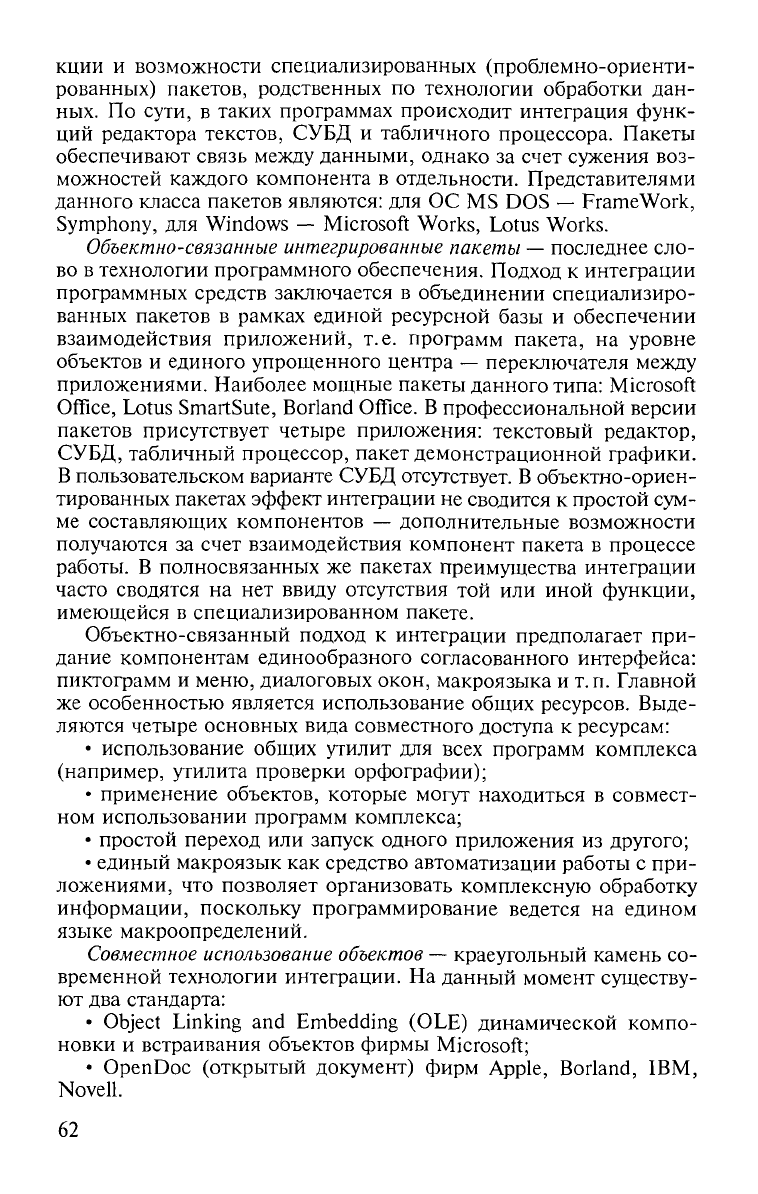
кции и возможности специализированных (проблемно-ориенти-
рованных) пакетов, родственных по технологии обработки дан-
ных. По сути, в таких программах происходит интеграция функ-
ций редактора текстов, СУБД и табличного процессора. Пакеты
обеспечивают связь между данными, однако за счет сужения воз-
можностей каждого компонента в отдельности. Представителями
данного класса пакетов являются: для ОС MS DOS
—
FrameWork,
Symphony, для Windows — Microsoft Works, Lotus Works.
Объектно-связанные интегрированные
пакеты
—
последнее сло-
во в технологии программного обеспечения. Подход к интеграции
программных средств заключается в объединении специализиро-
ванных пакетов в рамках единой ресурсной базы и обеспечении
взаимодействия приложений, т.е. программ пакета, на уровне
объектов и единого упрощенного центра
—
переключателя между
приложениями. Наиболее мощные пакеты данного типа: Microsoft
Office, Lotus SmartSute, Borland Office. В профессиональной версии
пакетов присутствует четыре приложения: текстовый редактор,
СУБД, табличный процессор, пакет демонстрационной графики.
В пользовательском варианте СУБД отсутствует. В объектно-ориен-
тированных пакетах эффект интеграции не сводится к простой сум-
ме составляющих компонентов — дополнительные возможности
получаются за счет взаимодействия компонент пакета в процессе
работы. В полносвязанных же пакетах преимущества интеграции
часто сводятся на нет ввиду отсутствия той или иной функции,
имеющейся в специализированном пакете.
Объектно-связанный подход к интеграции предполагает при-
дание компонентам единообразного согласованного интерфейса:
пиктограмм и меню, диалоговых окон, макроязыка и
т. п.
Главной
же особенностью является использование общих ресурсов. Выде-
ляются четыре основных вида совместного доступа к ресурсам:
• использование общих утилит для всех программ комплекса
(например, утилита проверки орфографии);
• применение объектов, которые могут находиться в совмест-
ном использовании программ комплекса;
• простой переход или запуск одного приложения из другого;
• единый макроязык как средство автоматизации работы с при-
ложениями, что позволяет организовать комплексную обработку
информации, поскольку программирование ведется на едином
языке макроопределений.
Совместное использование объектов —
краеугольный камень со-
временной технологии интеграции. На данный момент существу-
ют два стандарта:
• Object Linking and Embedding (OLE) динамической компо-
новки и встраивания объектов фирмы Microsoft;
• OpenDoc (открытый документ) фирм Apple, Borland, IBM,
Novell.
62
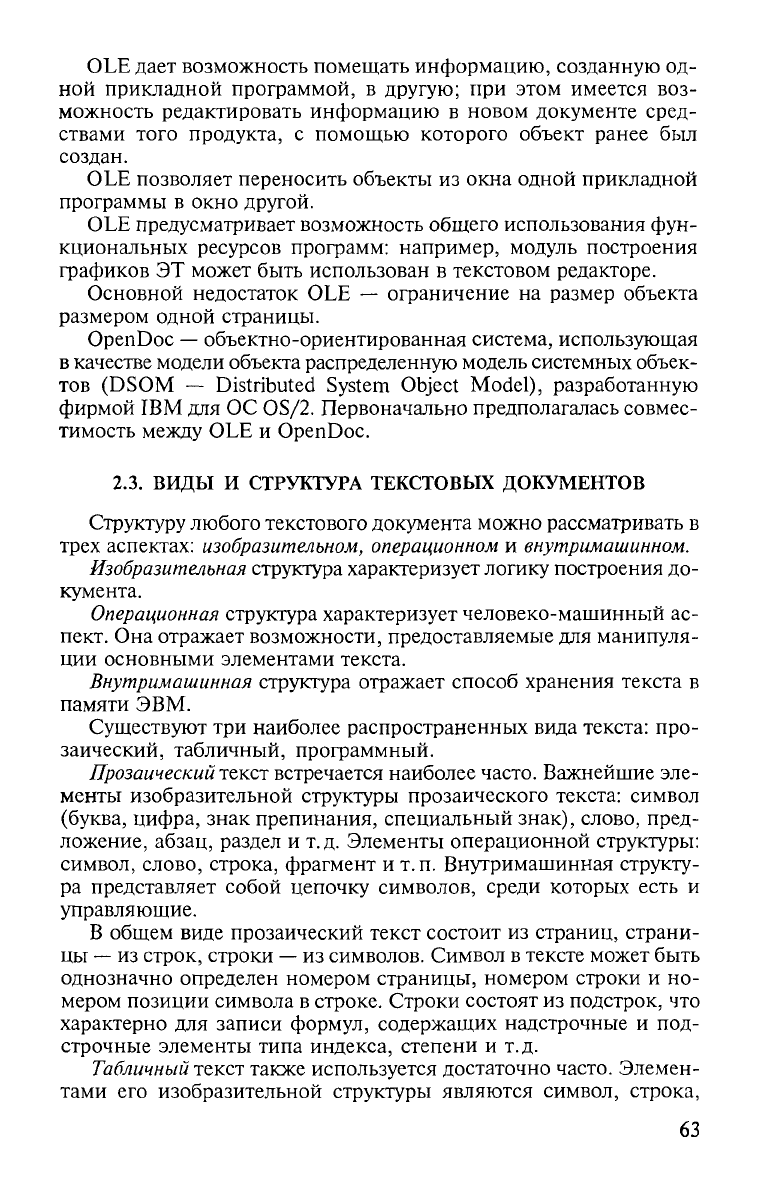
OLE дает возможность помещать информацию, созданную од-
ной прикладной программой, в другую; при этом имеется воз-
можность редактировать информацию в новом документе сред-
ствами того продукта, с помощью которого объект ранее был
создан.
OLE позволяет переносить объекты из окна одной прикладной
программы в окно другой.
OLE предусматривает возможность общего использования фун-
кциональных ресурсов программ: например, модуль построения
графиков ЭТ может быть использован в текстовом редакторе.
Основной недостаток OLE — ограничение на размер объекта
размером одной страницы.
OpenDoc
—
объектно-ориентированная система, использующая
в качестве модели объекта распределенную модель системных объек-
тов (DSOM — Distributed System Object Model), разработанную
фирмой IBM для ОС OS/2. Первоначально предполагалась совмес-
тимость между OLE и OpenDoc.
2.3.
ВИДЫ И СТРУКТУРА ТЕКСТОВЫХ ДОКУМЕНТОВ
Структуру любого текстового документа можно рассматривать в
трех аспектах:
изобразительном,
операционном
и внутримашинном.
Изобразительная
структура характеризует логику построения до-
кумента.
Операционная
структура характеризует человеко-машинный ас-
пект. Она отражает возможности, предоставляемые для манипуля-
ции основными элементами текста.
Внутримашинная структура отражает способ хранения текста в
памяти ЭВМ.
Существуют три наиболее распространенных вида текста: про-
заический, табличный, программный.
Прозаический
текст встречается наиболее часто. Важнейшие эле-
менты изобразительной структуры прозаического текста: символ
(буква, цифра, знак препинания, специальный знак), слово, пред-
ложение, абзац, раздел и т.д. Элементы операционной структуры:
символ, слово, строка, фрагмент и т.п. Внутримашинная структу-
ра представляет собой цепочку символов, среди которых есть и
управляющие.
В общем виде прозаический текст состоит из страниц, страни-
цы
—
из строк, строки
—
из символов. Символ в тексте может быть
однозначно определен номером страницы, номером строки и но-
мером позиции символа в строке. Строки состоят из подстрок, что
характерно для записи формул, содержащих надстрочные и под-
строчные элементы типа индекса, степени и т.д.
Табличный
текст также используется достаточно часто. Элемен-
тами его изобразительной структуры являются символ, строка,
63
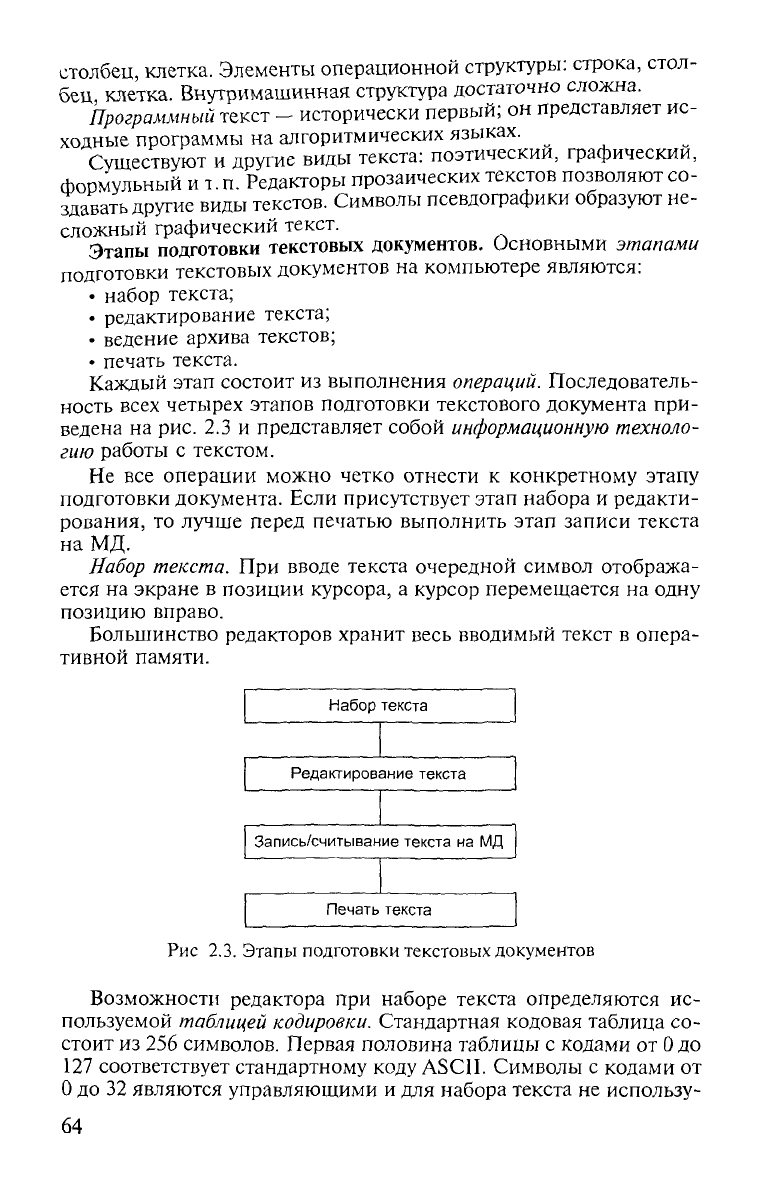
столбец, клетка. Элементы операционной структуры: строка, стол-
бец, клетка. Внутримашинная структура достаточно сложна.
Программный
текст - исторически первый; он представляет ис-
ходные программы на алгоритмических языках. ^
Существуют и другие виды текста: поэтический, графический,
формульный и
т. п.
Редакторы прозаических текстов позволяют со-
здавать другие виды текстов. Символы псевдографики образуют не-
сложный графический текст.
Этапы подготовки текстовых документов. Основными этапами
подготовки текстовых документов на компьютере являются:
•
набор текста;
•
редактирование текста;
•
ведение архива текстов;
•
печать текста.
Каждый этап состоит из выполнения
операций.
Последователь-
ность всех четырех этапов подготовки текстового документа при-
ведена на рис. 2.3 и представляет собой
информационную
техноло-
гию работы с текстом.
Не все операции можно четко отнести к конкретному этапу
подготовки документа. Если присутствует этап набора и редакти-
рования, то лучше перед печатью выполнить этап записи текста
наМД.
Набор текста. При вводе текста очередной символ отобража-
ется на экране в позиции курсора, а курсор перемещается на одну
позицию вправо.
Большинство редакторов хранит весь вводимый текст в опера-
тивной памяти.
Набор текста
Редактирование текста
Запись/считывание текста на МД
Печать текста
Рис 2.3. Этапы подготовки текстовых документов
Возможности редактора при наборе текста определяются ис-
пользуемой таблицей кодировки. Стандартная кодовая таблица со-
стоит из 256 символов. Первая половина таблицы с кодами от
0
до
127 соответствует стандартному коду ASCII. Символы с кодами от
О
до 32 являются управляющими и для набора текста не использу-
64

ются. Символы с кодами от 32 до 127 используются для представ-
ления знаков пунктуации, арифметических операций, цифр, про-
писных и строчных букв латинского алфавита.
Вторая половина таблицы является расширением стандарта
ASCII.
Дисплей используется либо в текстовом, либо в графическом
режиме. В текстовом режиме 25 строк по 80 прямоугольников в
каждой. В графическом режиме
—
экран состоит из отдельных то-
чек. Каждый символ отображается с помощью матрицы, напри-
мер 8x8 точек.
Редактор избавляет от необходимости осуществлять действия
по переводу курсора на следующую строку и автоматически вы-
равнивает правые границы строк. Создается направляющая линия,
на которой специальными знаками отмечены левая, правая гра-
ница строки и метки табуляции. Метки табуляции создаются при
нажатии на клавишу Tab.
В конце строки добавляется признак конца строки, но он не
индицируется на экране. Существуют «мягкие» и «жесткие» при-
знаки конца строки. «Мягкие» создаются автоматически при пере-
носе текста, в процессе достижения правой границы экрана. «Же-
сткие» обычно создаются при нажатии на клавишу Enter. Признак
конца строки называют также разделителем строк.
Редактор для выравнивания строк автоматически вставляет «мяг-
кие» пробелы, в отличие от «жестких», вносимых при нажатии на
клавишу Пробел.
Признаком отделения слова от слова является пробел, после
знака препинания также надо ставить пробел.
При заполнении экрана дисплея текстом происходит прокрут-
ка строк (скроллинг).
Множество символов редактора всегда шире множества симво-
лов на клавиатуре. Существуют два способа ввода этих символов.
Первый способ
—
так называемый Alt-ввод. Нажимают на кла-
вишу Alt и, не отпуская ее, набирают код на малой цифровой
клавиатуре.
Второй способ
—
использование специальных команд редакто-
ра для смены шрифтов.
Редактирование текста. При использовании ПК и текстовых
редакторов этап печати документа отделен от этапов
набора
и ре-
дактирования.
Этап редактирования состоит из следующих операций:
• перемещения курсора;
• просмотра текста;
• вставки символов, строк, фрагментов;
• замены символов, строк, фрагментов;
• удаления символов, строк, фрагментов;
• перемещения символов, строк, фрагментов;
65

• поиска по образцу или по месту;
• контекстной замены;
• форматирования абзацев.
Различают следующие операции редактирования элементов
операционной структуры:
• редактирования символов;
• редактирования строк;
• редактирования фрагментов;
• поиска и замены символов, строк, фрагментов;
• форматирования.
Печать текста. Этап печати состоит из операций подготовки
текста к печати и собственно печати. К операциям подготовки тек-
ста к печати относятся:
• разделение на страницы;
• нумерация страниц;
• изменение шрифта;
• выделение элементов текста при печати;
• задание заголовка и подножия страницы.
Существуют «мягкие» и «жесткие» разделители страниц.
Перед распечаткой подготовленного текста желательно по воз-
можности всегда делать пробную распечатку на экране дисплея.
Собственно печать является заключительной стадией процесса.
2.4. ТЕКСТОВЫЕ РЕДАКТОРЫ
При вводе информации в компьютер каждый символ превра-
щается в двоичный код. При выводе информации код каждого
символа преобразуется во внешнее представление этого символа
на экране или принтере — эту работу выполняют текстовые ре-
дакторы.
За основу кодирования символов взят код ASCII — American
Standard Code for Information Interchange. Каждому символу соот-
ветствует семизначный двоичный код
—
всего 2
7
= 128 символов.
Этого мало, поэтому применяют расширенный стандарт ASCII
2
8
= 256 символов = 128 ASCII + 128.
Один из альтернативных вариантов
—
расширение за счет вклю-
чения символов кириллицы.
Текстовый файл (файл ASCII) — файл, содержимое которо-
го без преобразования может быть выведено на экран или мони-
тор и воспринято человеком; он содержит строки произвольной
длины и состоит из семиразрядных или восьмиразрядных дво-
ичных символов. В текстовом файле встречаются специальные
символы, которые не выводятся на экран и имеют специальные
названия:
EOL
—
конец строки,
CR — возврат каретки,
66
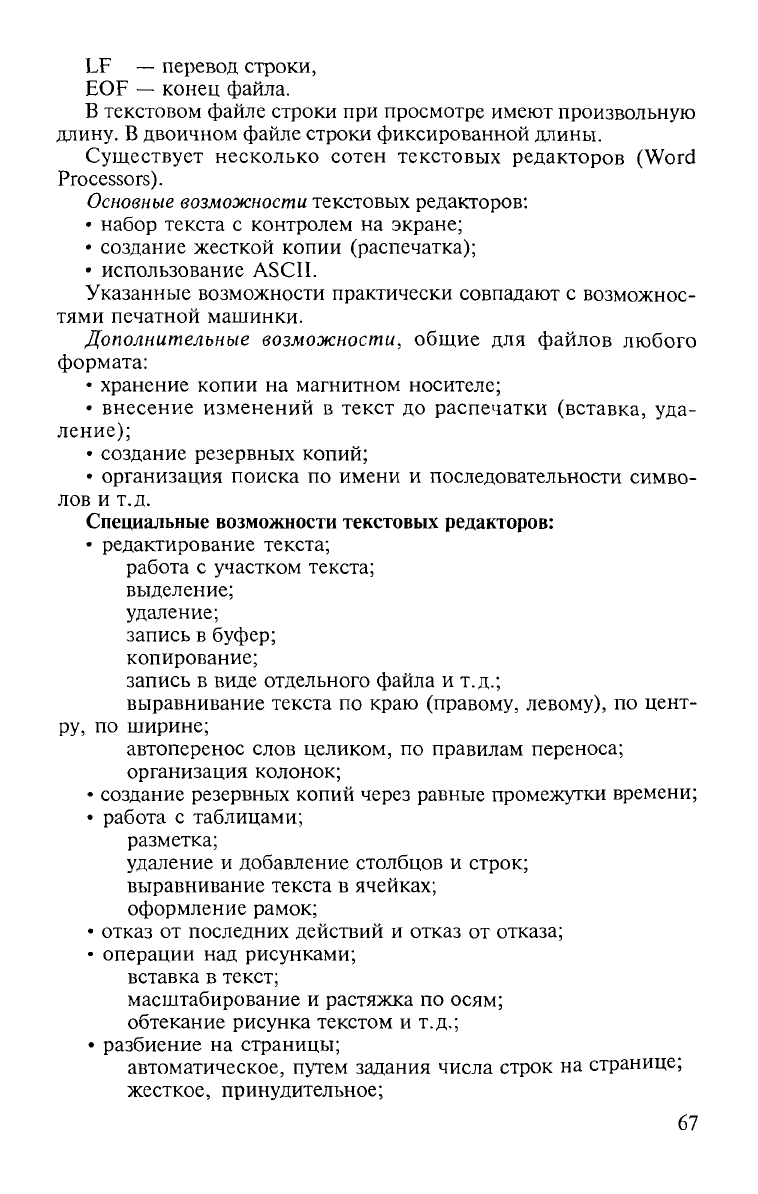
LF — перевод строки,
EOF — конец файла.
В текстовом файле строки при просмотре имеют произвольную
длину. В двоичном файле строки фиксированной длины.
Существует несколько сотен текстовых редакторов (Word
Processors).
Основные возможности
текстовых редакторов:
• набор текста с контролем на экране;
• создание жесткой копии (распечатка);
• использование ASCII.
Указанные возможности практически совпадают с возможнос-
тями печатной машинки.
Дополнительные возможности, общие для файлов любого
формата:
• хранение копии на магнитном носителе;
• внесение изменений в текст до распечатки (вставка, уда-
ление);
• создание резервных копий;
• организация поиска по имени и последовательности симво-
лов и т.д.
Специальные возможности текстовых редакторов:
• редактирование текста;
работа с участком текста;
выделение;
удаление;
запись в буфер;
копирование;
запись в виде отдельного файла и т.д.;
выравнивание текста по краю (правому, левому), по цент-
ру, по ширине;
автоперенос слов целиком, по правилам переноса;
организация колонок;
• создание резервных копий через равные промежутки времени;
• работа с таблицами",
разметка;
удаление и добавление столбцов и строк;
выравнивание текста в ячейках;
оформление рамок;
• отказ от последних действий и отказ от отказа;
• операции над рисунками;
вставка в текст;
масштабирование и растяжка по осям;
обтекание рисунка текстом и т.д.;
• разбиение на страницы;
автоматическое, путем задания числа строк на странице;
жесткое, принудительное;
67

нумерация страниц (сверху, снизу);
• использование шаблонов документов;
• использование набора шрифтов;
true type (ttf) — пропорциональные шрифты;
шрифты с произвольно изменяемыми размерами;
различные способы выделения шрифтов
—
подчеркивание,
курсив и т.д.;
• контекстный поиск и замена заданной последовательности
символов в тексте;
• проверка орфографии с использованием встроенного сло-
варя;
• подсказка синонимов и антонимов;
• проверка грамматики — анализ предложения как целого;
• построение оглавлений, индексов, сносок;
• набор сложных формул (математических, физических);
• использование в тексте информации из СУБД и ЭТ.
Классификация текстовых редакторов. По
возможностям:
• качество печатной машинки, небольшой набор возможнос-
тей по работе с текстом;
Norton Editor;
Фотон;
Лексикон;
MultiEdit;
Chiwriter;
Список составлен в порядке возрастания возможностей. Редак-
торы реализуются на компьютерах типа IBM PC, XT, AT.
• Издательское качество. Реализация принципа WYSIWYG —
What You See Is What You Get;
Microsoft Word;
Ventura Publishers;
Aldus Page Maker;
Для работы с такими редакторами требуется ПК не ниже AT
486 DX с 8 Мб оперативной памяти.
• Технические редакторы — Тех, Latex и т.д.
По типу файлов, с
которыми
они
работают:
• текстовые файлы;
• графический набор символов текста.
Возможны и другие варианты классификации текстовых редак-
торов, например редакторы печатных текстов и редакторы элект-
ронных документов и т.д.
В большинстве случаев для создания деловых документов доста-
точно возможностей редактора с качествами печатной машинки.
Поэтому широкое распространение получил редактор текстов Лек-
сикон для MS DOS.
В общем случае для оценки удобства работы с текстовым редак-
тором могут служить следующие
параметры:
68

• количество необходимых нажатий клавиш для выполнения
конкретной операции (колеблется от
1
—2 до
20 —
30);
• скорость отображения измененного текста на экране при за-
грузке, перемещениях по тексту, редактировании — вставке, ко-
пировании и удалении фрагментов, смене шрифтов и т.д.;
• удобство работы с помощью,
т.
е.
скорость вызова подсказок,
их полнота, и структура;
• возможность реализации WYSIWYG,
т.
е.
получение на экране
точной копии будущего печатного документа
—
текста без управ-
ляющих и разметочных символов;
• ограничения на длину файлов;
• количество одновременно обрабатываемых текстовых файлов;
• возможности использования новых шрифтов и алфавитов, их
расширения и дополнения;
• требования к аппаратному обеспечению
—
например, к объе-
му оперативной памяти ПК.
2.5.
РАБОТА С ДОКУМЕНТАМИ В ТЕКСТОВОМ
РЕДАКТОРЕ WORD ДЛЯ WINDOWS
В настоящее время получили распространение несколько десят-
ков текстовых редакторов. Примерами являются Word Perfect,
MultiEdit, Lotus Word Pro, Ultra Edit, Wordstar, Word, XY Write,
Ami Pro и др.
Одним из наиболее мощных текстовых редакторов считает-
ся Word — программный продукт фирмы Microsoft. В России
Word начал приобретать популярность начиная с версии Word 5.0.
На смену ему пришел Word 5.5, более удобный в работе: в
Word 5.5 использовались «выпадающие» меню и развитая сис-
тема помощи.
Начиная с версии Word 6.0 текстовый редактор изменился
функционально. Фактические возможности текстового редактора
вышли за рамки собственно работы с текстом документов и при-
близились к возможностям настольных издательских систем: под-
готовка текстов с графическими фрагментами, таблицами, диаг-
раммами, колонками и т.д. Кроме того, редактор стал поддержи-
вать работу в многозадачных объектно-ориентированных средах
(Windows и т.п.), используя при этом все их возможности. Начи-
ная с этой же версии текстовый редактор входит в состав объек-
тно-связанного интегрированного пакета Microsoft Office. Данный
программный продукт предназначен для работы на современ-
ных производительных персональных компьютерах с процессо-
рами Pentium MMX и выше и объемом оперативной памяти бо-
лее 16 Мбайт. Одна только справочная система с примерами за-
нимает, в зависимости от версии пакета, от 5 до 25 Мбайт памяти
на жестком диске ПК.
69
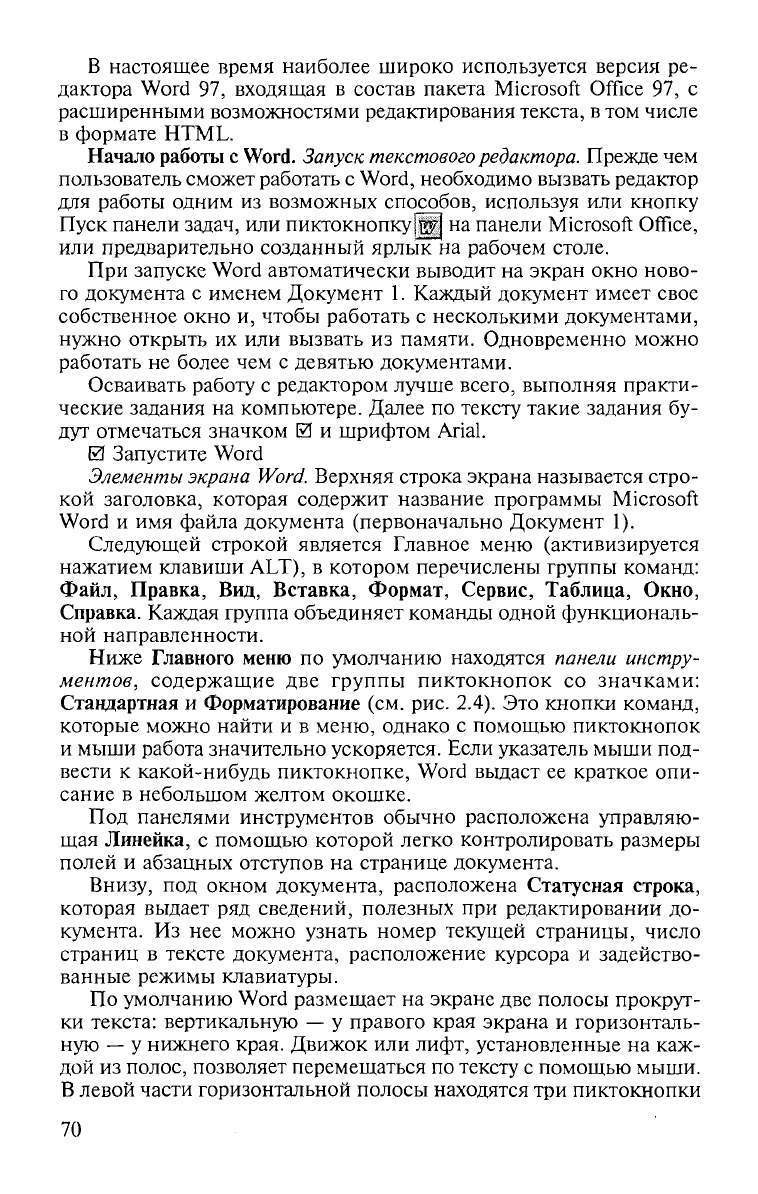
В настоящее время наиболее широко используется версия ре-
дактора Word 97, входящая в состав пакета Microsoft Office 97, с
расширенными возможностями редактирования текста, в том числе
в формате HTML.
Начало работы с
Word.
Запуск
текстового
редактора.
Прежде чем
пользователь сможет работать с Word, необходимо вызвать редактор
для работы одним из возможных способов, используя или кнопку
Пуск панели задач, или пиктокнопкуЩ на панели Microsoft Office,
или предварительно созданный ярлык на рабочем столе.
При запуске Word автоматически выводит на экран окно ново-
го документа с именем Документ 1. Каждый документ имеет свое
собственное окно и, чтобы работать с несколькими документами,
нужно открыть их или вызвать из памяти. Одновременно можно
работать не более чем с девятью документами.
Осваивать работу с редактором лучше всего, выполняя практи-
ческие задания на компьютере. Далее по тексту такие задания бу-
дут отмечаться значком 0 и шрифтом Arial.
0 Запустите Word
Элементы
экрана
Word.
Верхняя строка экрана называется стро-
кой заголовка, которая содержит название программы Microsoft
Word и имя файла документа (первоначально Документ 1).
Следующей строкой является Главное меню (активизируется
нажатием клавиши ALT), в котором перечислены группы команд:
Файл, Правка, Вид, Вставка, Формат, Сервис, Таблица, Окно,
Справка. Каждая группа объединяет команды одной функциональ-
ной направленности.
Ниже Главного меню по умолчанию находятся панели инстру-
ментов, содержащие две группы пиктокнопок со значками:
Стандартная и Форматирование (см. рис. 2.4). Это кнопки команд,
которые можно найти и в меню, однако с помощью пиктокнопок
и мыши работа значительно ускоряется. Если указатель мыши под-
вести к какой-нибудь пиктокнопке, Word выдаст ее краткое опи-
сание в небольшом желтом окошке.
Под панелями инструментов обычно расположена управляю-
щая Линейка, с помощью которой легко контролировать размеры
полей и абзацных отступов на странице документа.
Внизу, под окном документа, расположена Статусная строка,
которая выдает ряд сведений, полезных при редактировании до-
кумента. Из нее можно узнать номер текущей страницы, число
страниц в тексте документа, расположение курсора и задейство-
ванные режимы клавиатуры.
По умолчанию Word размещает на экране две полосы прокрут-
ки текста: вертикальную — у правого края экрана и горизонталь-
ную
—
у нижнего края. Движок или лифт, установленные на каж-
дой из полос, позволяет перемещаться по тексту с помощью мыши.
В левой части горизонтальной полосы находятся три пиктокнопки
70
